Jak vypnout Facebook Messenger obtěžující M návrhy

Facebook zabil jejich M chat bot několik měsíců zpět, protože to bylo více uměle hloupé než uměle inteligentní. Bohužel, žije jako stejně neinteligentní M návrhy ve Facebooku Messenger. Zde je návod, jak je vypnout.
Co je Facebook M?
Facebook M byl virtuální asistent chatovací bot, který skutečně využíval lidi k tomu většině věcí. Facebook plán měl použít lidi na výcvik chatovacího botu, a pak vyřadit, kolik museli lidé dělat. Tohle nefungovalo.
V tisku se o publikaci Facebook M dostalo hodně hluku, ale bylo k dispozici jen asi 2000 Kaliforňanů. Lidský konec věcí se nikdy nedá měnit.
Na začátku tohoto roku Facebook stáhl zástrčku na M jako nezávislý chat bot. Místo toho žije v doporučeních M založených na tom, co se naučili z práce s chatovým botem. Nevypadá to, že by se toho moc dozvěděli.
Návrhy M vycházejí z kontextu vašich konverzací. Může to udělat například:
- Navrhněte nějaké vhodné nálepky pro odpověď
- Platba nebo požadavek na peníze
- Sdílejte vaši polohu
- Pomozte nám dělat plány
- Spusťte anketu, abyste se dostali skupina lidí, kteří se rozhodnou, co mají dělat.
- Hail a Uber nebo Lyft.
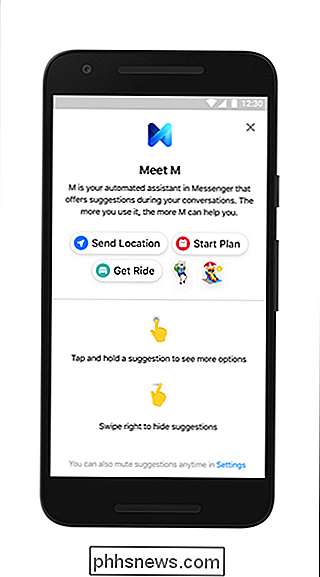
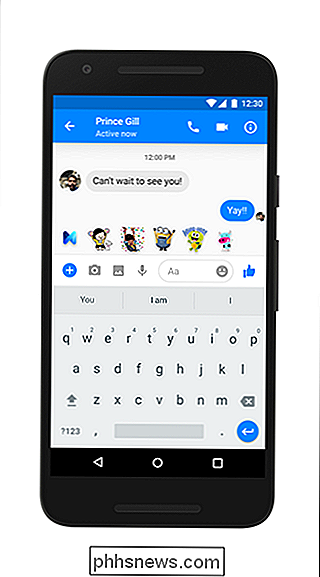
Pokud to zní jako něco, co můžete rychle a snadno udělat, například s aplikací nebo pomocí svých slov, mít pravdu. Zjistil jsem, že návrhy M jsou v nejlepším případě bezvýznamné. V nejhorším případě jsou aktivně v cestě, a často je klepnutím na ně omylem.
Jak vypnout Facebook M Návrhy
Chcete-li vypnout Facebook M návrhy, otevřete aplikaci Facebook Messenger a klepněte na ikonu profilu. V systému iOS se nachází v levé horní části obrazovky. v systému Android je v pravém horním rohu
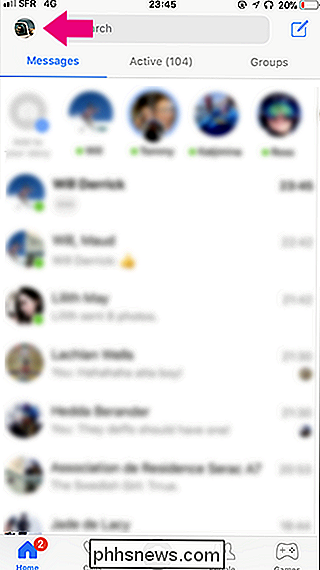
Přejděte dolů a vyberte kategorii "M Settings"
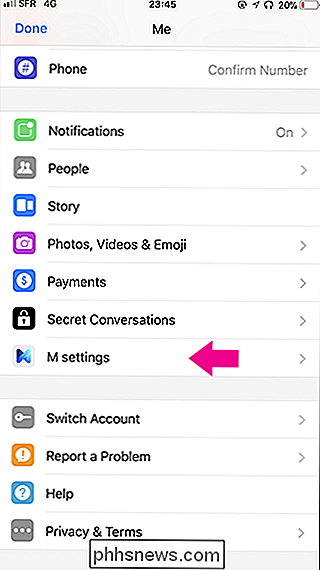
Chcete-li se zbavit návrhů M, stačí přepnout přepínač "Suggestions"
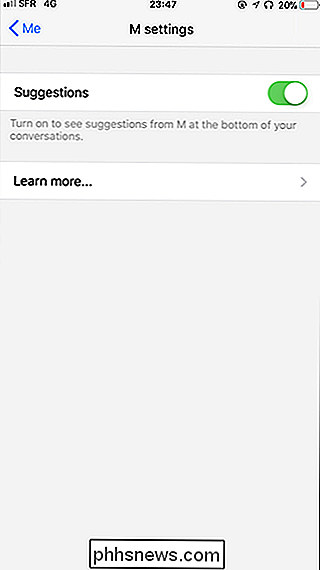
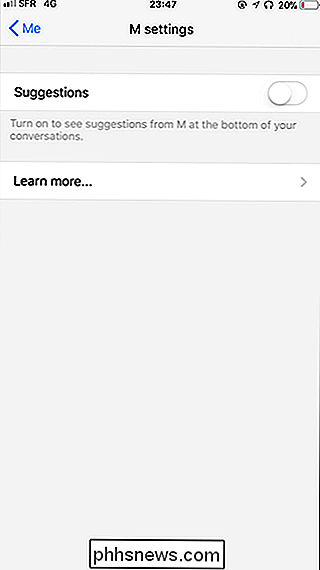
A právě tak M už vás nebude obtěžovat. Pokud někdy začne být skutečně užitečné, můžete jej vždy zapnout.

Jak obdržet upozornění na upozornění, když se časovač ozvěny zhasne
Pokud nastavíte časovač na Amazon Echo a vyjedete z místnosti, pravděpodobně nebudete slyšet, jak časovač zhasne. Dobrou zprávou je, že můžete v telefonu dostávat push oznámení, když je časovač vzhůru, bez ohledu na to, kde se nacházíte. Bohužel to není vestavěná funkce Echo. Budete muset použít online službu s názvem If That Then That (IFTTT), kterou můžete připojit k vaší Amazon Echo, abyste mohli dělat nejrůznější skvělé věci.

Jak získat podrobnější informace o počasí od Alexa
Alexa je vestavěná předpověď počasí je vhodná pro ty, kteří prostě chtějí základní předpověď pro den, ale neudělá víc než že. Nicméně, s dovednostmi třetí strany, nazvanými Big Sky, můžete Alexy vyletět spoustu informací o počasí a zeptat se téměř na něco o tom, co přijde. Nainstalujte Big Sky Alexa Skill Počáteční nastavení je trochu zapletený, ale to bude plynulé plachtění, jakmile budete mít vše připravené a připraveno jít.



